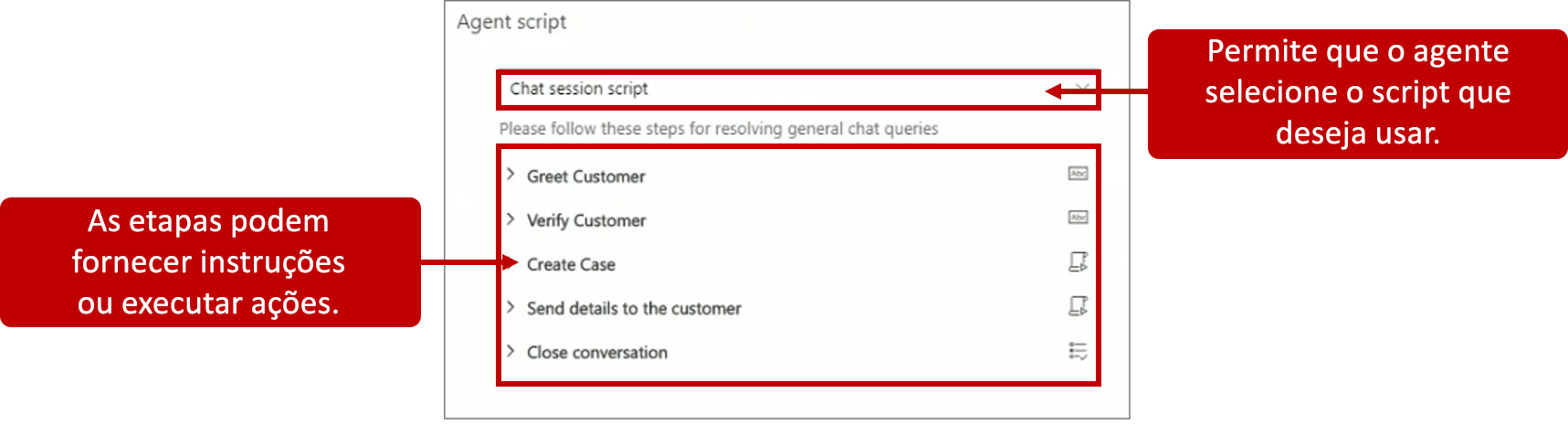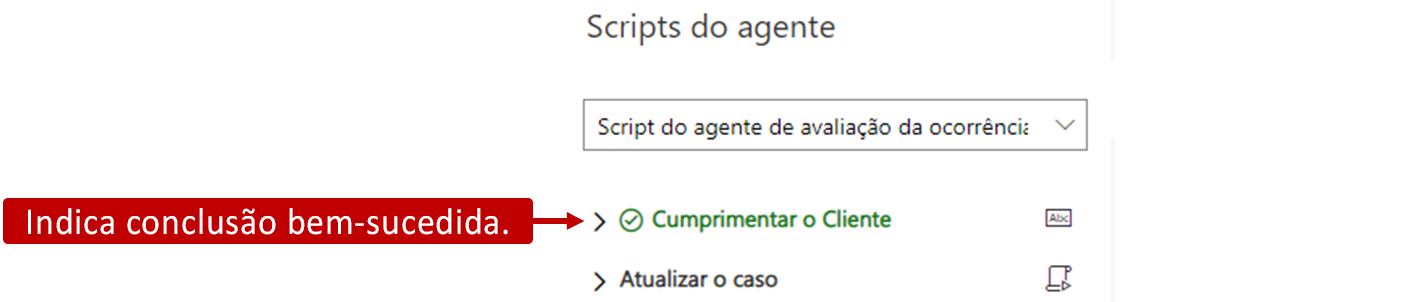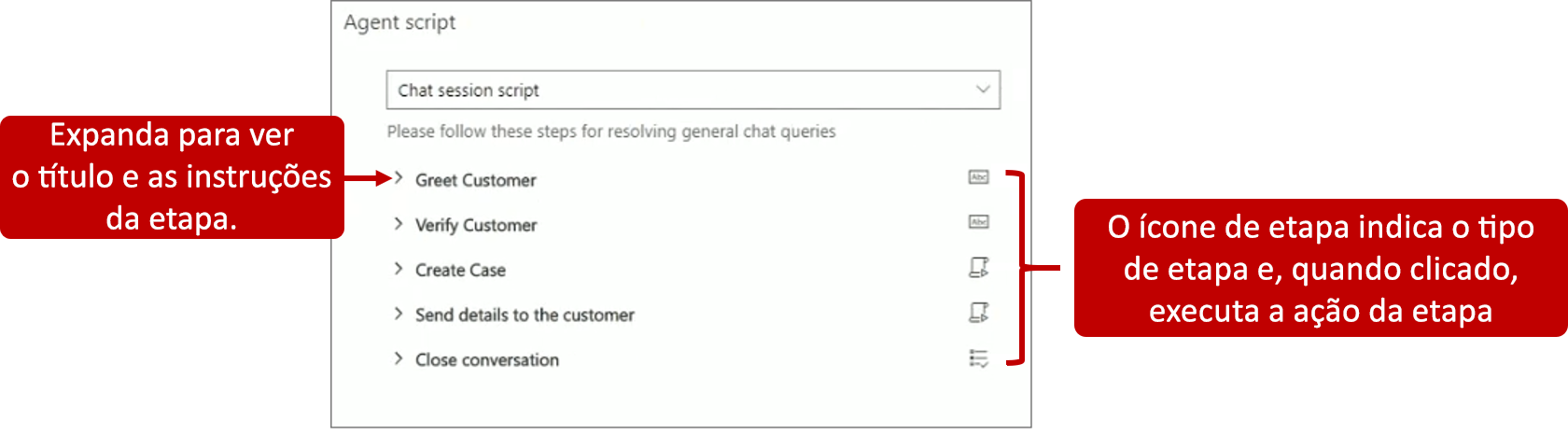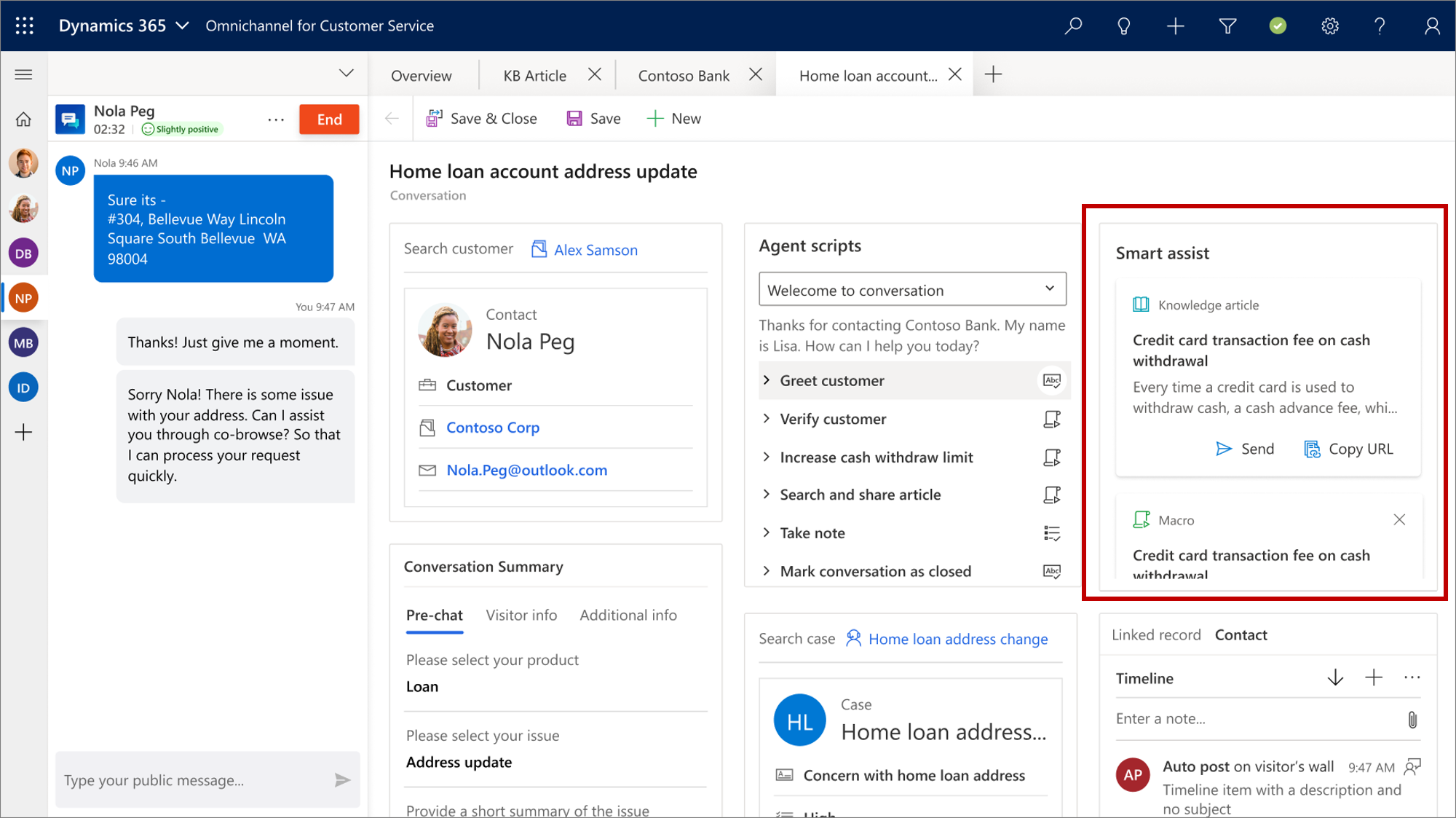Relatórios e análises
Scripts do agente
Durante o trabalho dos representantes com os clientes, convém orientá-los para garantir que sigam o melhor processo para resolver os problemas dos clientes. Os representantes podem se beneficiar de orientações por muitos motivos, como a falta de familiaridade com procedimentos relacionados a produtos específicos. Ou eles podem ser apenas novos funcionários que não entendem completamente o processo a seguir.
Com o Omnicanal para Customer Service, as organizações podem apresentar aos representantes as orientações em relação aos procedimentos que devem ser seguidos durante uma conversa. Essa abordagem ajuda a garantir que os representantes sejam precisos e eficientes, além de ajudá-los a melhorar o atendimento aos clientes.
Importante
Qualquer representante ou supervisor que consuma os scripts de agente precisa receber o direito de acesso de usuário das Ferramentas de produtividade.
Os scripts de agente consistem em uma série de etapas. Cada etapa é identificada com um ícone de ação que ajuda a iniciá-la. Quando os representantes expandem uma etapa, eles veem uma breve descrição que define a função dela e um ícone que é usado para executar a ação dessa etapa. À medida que os representantes iniciam as etapas, o script rastreia e registra o status da implementação delas. As etapas implementadas com êxito são indicadas com um ícone de marca de verificação verde. As etapas com erros são indicadas com um ícone de cruz vermelha. É possível implementar as etapas novamente, conforme necessário. Você verá uma marca de verificação verde ou uma cruz vermelha de acordo com a última execução da etapa.
Os três tipos de etapas disponíveis em um script de agente são:
Instruções de texto: orientam sobre as ações que devem ser executadas. Por exemplo, uma instrução de texto pode orientar o representante sobre como cumprimentar o cliente.
Depois que o representante termina a etapa de acordo com as instruções, ele pode registrar a conclusão.
Macro: instruções que informam como o sistema deve concluir uma tarefa. Por exemplo, uma macro pode ser configurada para gerar um registro de ocorrência.
No script, a macro terá um ícone de execução ao lado. Quando um representante seleciona o ícone Executar, o sistema executa a macro.
Script do agente: carrega outro script de agente com base no script de agente atual. O script recém-carregado substituirá o script atual no menu Script do agente.
Trabalhar com scripts
Depois que um representante aceitar uma notificação de conversa de entrada, como um chat, e uma nova sessão for iniciada, o script de agente será exibido. Quando um administrador configura o aplicativo, ele pode definir onde o script de agente é exibido no aplicativo. Por exemplo, se um administrador fez a configuração na página Resumo do Cliente, você pode ver o script de agente na página Resumo do Cliente.
A imagem a seguir mostra um script de sessão de chat com cinco etapas. No final, o representante é levado para um novo script de fechamento.
A tabela a seguir explica cada uma das etapas em mais detalhes.
| Etapa | Título | Instrução | Ícone | Ação |
|---|---|---|---|---|
| Instrução de Texto | Cumprimentar Cliente | Cumprimentar o cliente com uma mensagem de boas-vindas do repositório de respostas rápidas | Marcar como Concluído | Depois que o representante cumprimentar o cliente, ele deverá selecionar o ícone para marcar a etapa como concluída. |
| Instrução de Texto | Verificar Cliente usa qualquer uma destas entradas: cliente Kenny Smith, Data de Nascimento, ID do Email, CEP, Celular | Marcar como Concluído | Depois que o representante verificar que os dados estão corretos, ele deverá selecionar o ícone para marcar a etapa como concluída. | |
| Macro | Criar Ocorrência | Dispara o formulário de criação de ocorrência com o contexto do cliente | Executar | Quando você seleciona o ícone de execução da macro, o sistema abre um formulário de ocorrência em um novo painel da guia do aplicativo. |
| Detalhes de Envio da Macro | Abre um email para enviar os detalhes ao cliente | Executar | Quando você seleciona o ícone de execução da macro, o sistema abre um email de rascunho para você enviar um email ao cliente vinculado. | |
| Script do Agente | Fechar Conversa | Seguir estas etapas para fechar uma conversa | Exibir | Quando você seleciona o ícone Exibir, o sistema carrega outro script de agente com base no script de agente atual. Neste exemplo, o outro script de agente é Fechar conversa. |
Trabalhar com suporte inteligente
O suporte inteligente é um assistente inteligente que oferece recomendações em tempo real aos representantes para ajudá-los a tomar medidas durante a interação com os clientes. Ele mostra recomendações relevantes, como os artigos de conhecimento, as ocorrências semelhantes e as melhores etapas que devem ser realizadas em seguida. O bot de suporte inteligente interpreta a conversa no painel de comunicação e oferece recomendações em tempo real.
As recomendações são exibidas na interface do usuário como cartões. O cartão mais recente (recomendação) aparece na parte superior do controle. Se você achar que uma recomendação não atende ao contexto da conversa, poderá ignorar o cartão.
Para usar o controle de suporte inteligente, um administrador do sistema precisa configurá-lo. Durante o processo de configuração, o administrador pode determinar os formulários de entidade em que o controle será exibido.